wps邮件合并无法打开数据源怎么办

演示环境信息:电脑型号:联想小新Air15,系统版本:windows10,软件版本:wps2021
图文步骤:1、首先,打开电脑桌面上的WPS软件,找到“引用”列表里的“邮件”选项,点击打开。
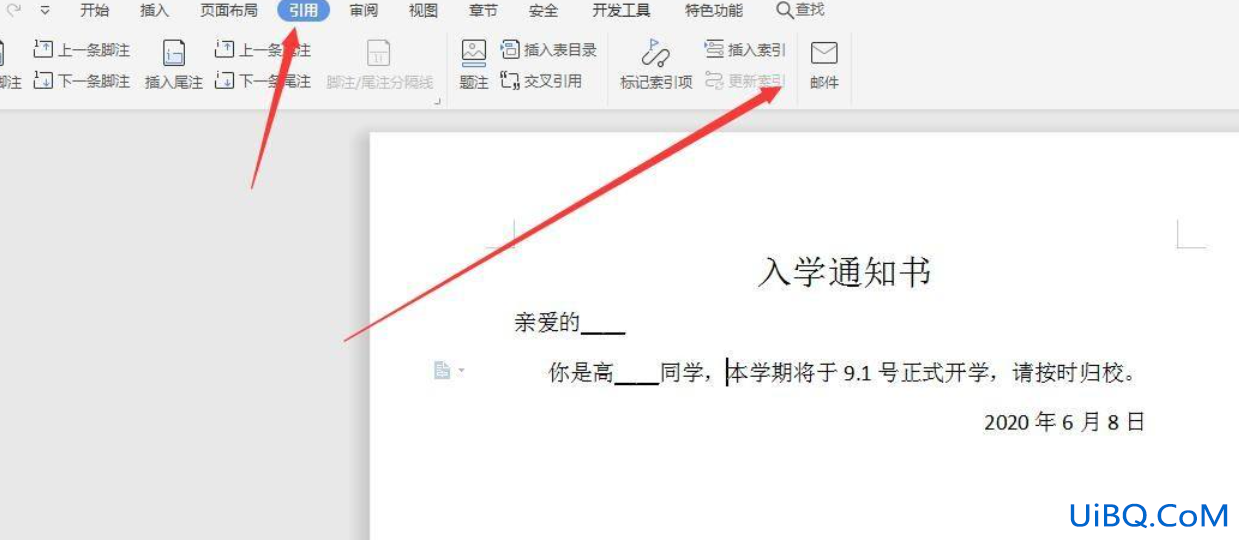
2、然后跳转到“邮件合并”界面,点击“打开数据源”选项,系统提示无法打开数据源。
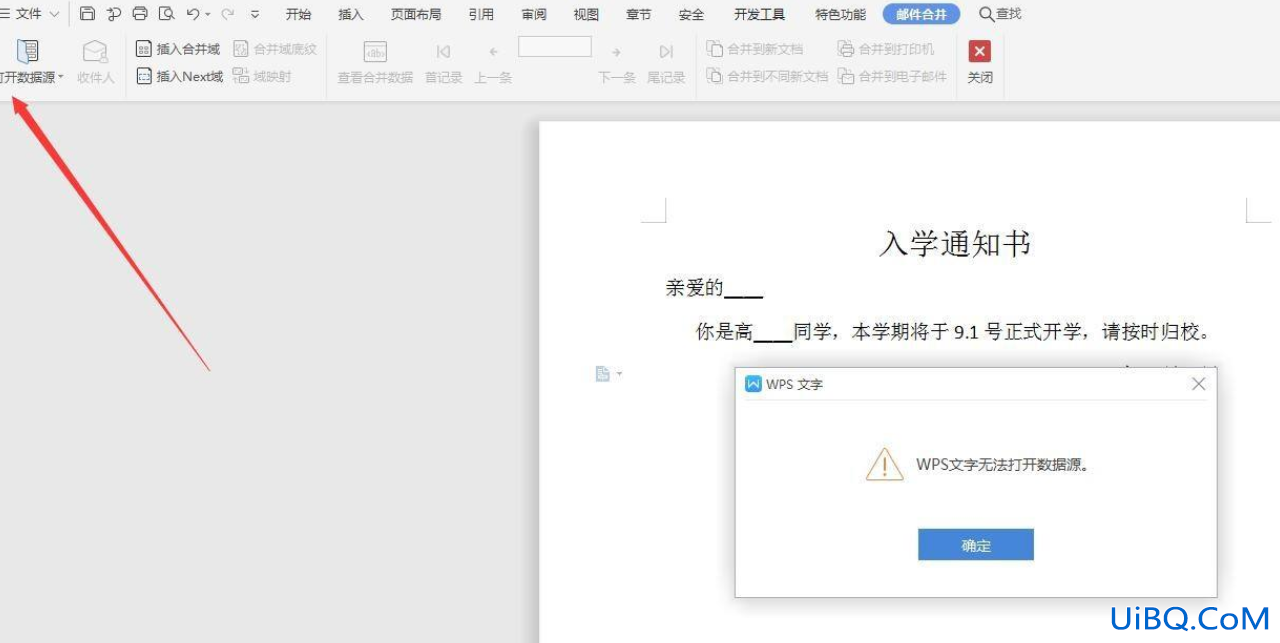
3、接着在电脑里找到要导入的数据,点击打开,会看到数据正常显示。
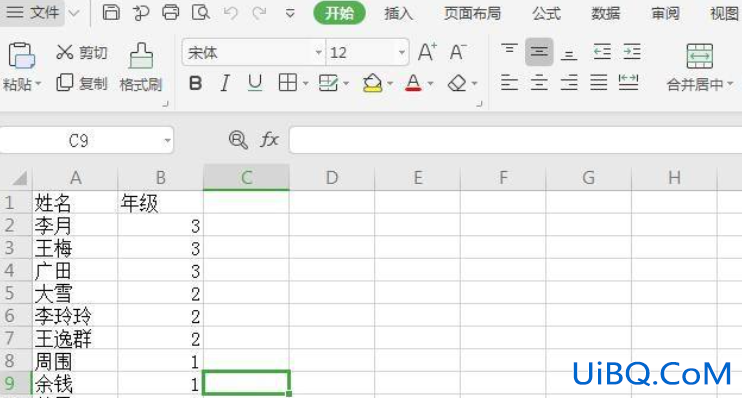
4、右击“文件”选择“另存为”,更换文件的名称格式,更换成.xls格式。
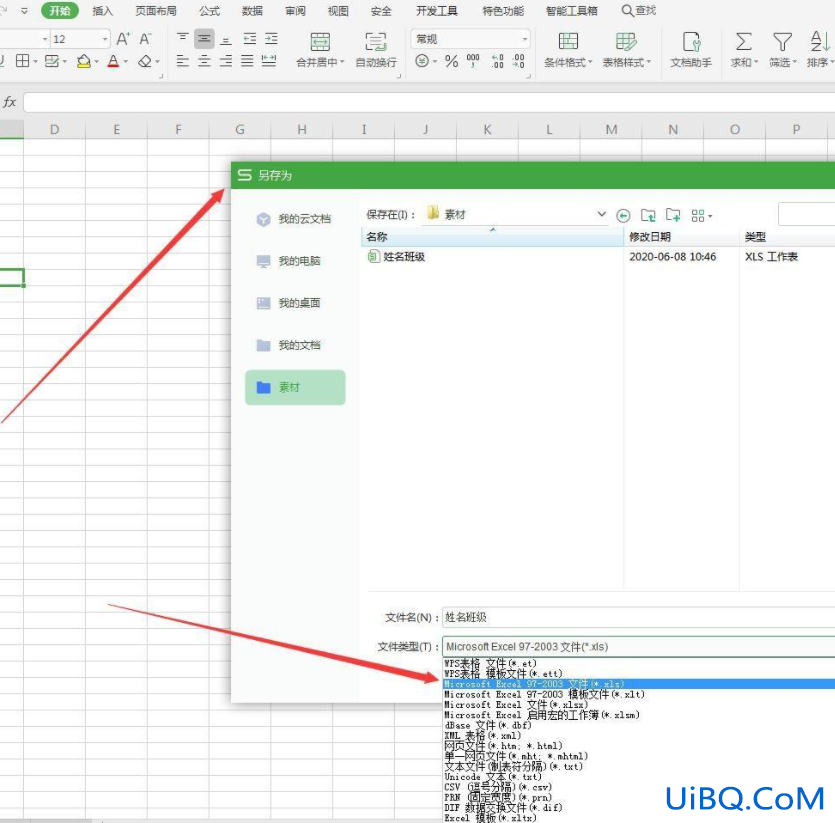
5、重新打开数据源,系统不会再提示无法打开数据源,点击找到正确的表格打开。
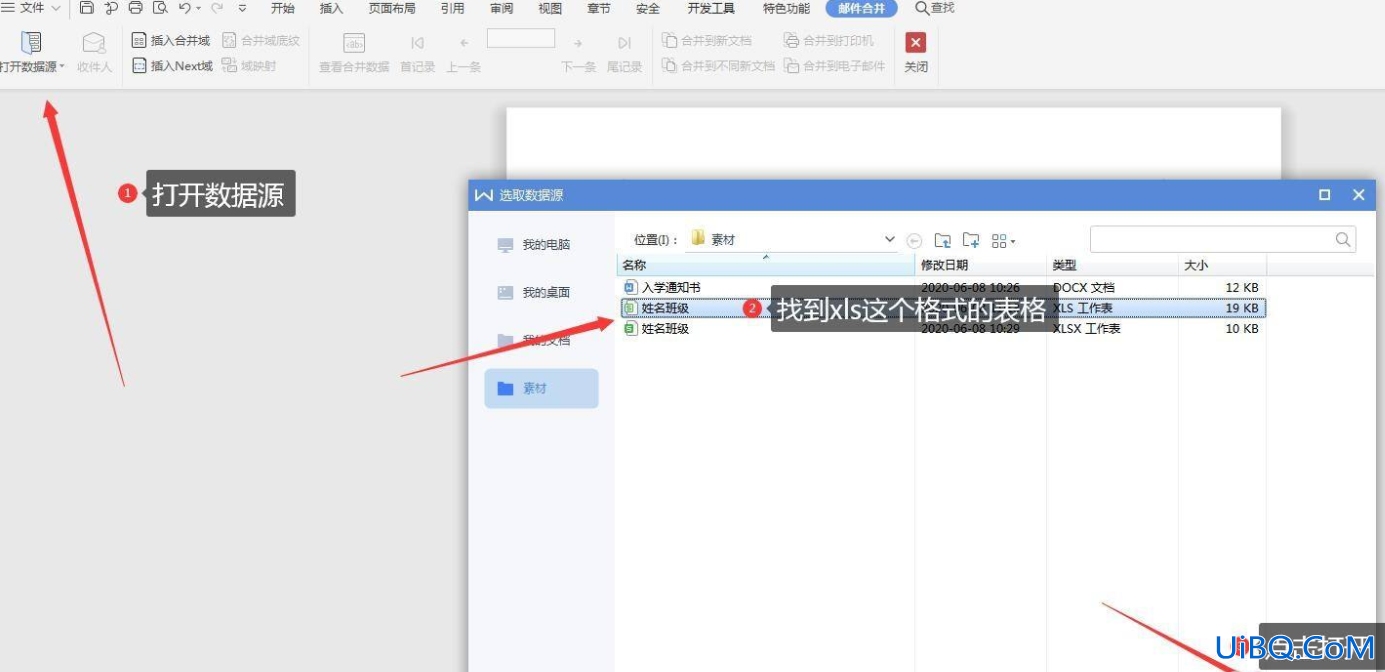
6、最后能发现正确表格中的数据都已经成功被导入。
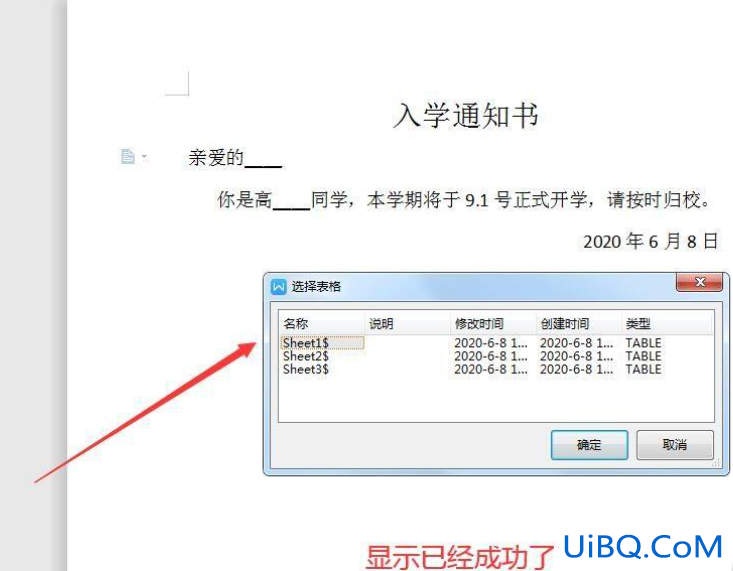
 加载中,请稍侯......
加载中,请稍侯......
精彩评论